Hostwinds Tutoriels
Résultats de recherche pour:
Table des matières
Authentification par clé SSH et par mot de passe
Mots clés: Security
SSH (Secure Shell) est la pierre angulaire de l'accès au serveur sécurisé, permettant une communication chiffrée entre les clients et les systèmes distants.Cependant, la méthode que vous choisissez pour l'authentification - les clés ou les mots de passe - peuvent avoir un impact important sur votre sécurité et votre commodité.
Dans ce didacticiel, nous comparerons l'authentification basée sur les clés et l'authentification par mot de passe.En comprenant leurs processus, leurs avantages, leurs inconvénients et leurs meilleures pratiques, vous serez équipé pour prendre une décision éclairée pour l'environnement de votre serveur.
Qu'est-ce que l'authentification du mot de passe?
L'authentification du mot de passe est le moyen traditionnel d'accéder à un serveur.Les utilisateurs entrent un nom d'utilisateur et un mot de passe, et le serveur vérifie les informations d'identification.
Cette méthode est simple et ne nécessite pas de configuration supplémentaire, ce qui le rend accessible pour les utilisateurs individuels ou les petites équipes.Cependant, la simplicité se fait souvent au détriment de la sécurité.
Comment fonctionne l'authentification du mot de passe
- L'utilisateur initie la connexion: Un client (par exemple, Putty ou OpenSSH) envoie une demande de connexion au serveur.
- Demandes de serveurs sont des informations d'identification: L'utilisateur est invité à entrer un nom d'utilisateur et un mot de passe.
- Le serveur valide l'entrée: Si les informations d'identification correspondent aux enregistrements du serveur, l'utilisateur gagne l'accès.
Pour les avantages et les inconvénients de l'authentification du mot de passe
Avantages:
- Facilité d'utilisation: Aucun outil spécial ou connaissance technique requis.
- Configuration rapide: Accès immédiat après avoir créé un nom d'utilisateur et un mot de passe.
- Universellement familier: Une méthode à laquelle les utilisateurs sont habitués.
Inconvénients:
- Risques de sécurité: Les mots de passe sont vulnérables aux attaques brutes, au phishing et à l'interception.
- Pridifaire de maintenance: Nécessite des mises à jour régulières et des politiques de mot de passe solides pour rester sécurisées.
- Problèmes d'évolutivité: La gestion de plusieurs utilisateurs ou systèmes avec des mots de passe peut devenir lourd.
Qu'est-ce que l'authentification basée sur les clés SSH?
L'authentification basée sur les clés SSH utilise des paires de clés publiques-privés au lieu des mots de passe.Le serveur stocke la clé publique et le client utilise la clé privée pour s'authentifier.
Il s'agit d'une méthode hautement sécurisée et pratique, ce qui le rend idéal pour les environnements sensibles et les processus automatisés.Cependant, cela nécessite une configuration minutieuse et une gestion continue afin de rester efficace et sécurisée.
Comment fonctionne l'authentification basée sur les clés
- Générer des clés: Une paire de clés public-privé est créée à l'aide d'un outil comme ssh-keygen.
- Distribuez la clé publique: La clé publique est ajoutée au serveur ~ / .ssh / autorisé_keys fichier.
- Authentifiez avec la clé privée: Le client utilise la clé privée pour prouver son identité.Le serveur vérifie la clé privée par rapport à la clé publique stockée.
Avantages et inconvénients de l'authentification clés
Avantages:
- Sécurité solide: Les clés sont résistantes aux attaques brutes et à l'interception.
- Accès sans mot de passe: Les utilisateurs peuvent se connecter sans saisir un mot de passe.
- Automatisation adapté: Idéal pour les scripts, les flux de travail CI / CD et les systèmes automatisés.
Inconvénients:
- Complexité de configuration initiale: Nécessite de génération, de distribution et de gestion des clés.
- Responsabilité des clés privées: La perte de la clé privée peut verrouiller les utilisateurs du serveur.
- Pridifaire de gestion: La rotation et la distribution clés nécessitent une planification, en particulier pour les grandes équipes.
Différences clés entre les clés SSH et les mots de passe
| Fonctionnalité | Authentification du mot de passe | Authentification basée sur les clés SSH |
| Sécurité | Vulnérable aux attaques brutales | Résilient contre la force brute et l'interception |
| Installer | Rapide et facile | Nécessite de générer et de gérer des clés |
| Commodité | Facile à utiliser, mais nécessitent des mises à jour fréquentes | Accès sans mot de passe une fois configuré |
| Automatisation | Prise en charge limitée pour l'automatisation | Idéal pour l'automatisation et les scripts |
| Évolutivité | Difficile à évoluer pour les grandes équipes ou plusieurs serveurs | Efficace avec une gestion des clés appropriée |
Quand devez-vous utiliser chaque méthode d'authentification?
Authentification du mot de passe
L'authentification basée sur le mot de passe convient:
- Petites équipes ou individus: Si vous n'avez que quelques serveurs ou utilisateurs, la gestion des mots de passe peut être gérable.
- Accès temporaire: Pour les corrections rapides ou les connexions uniques, les mots de passe fournissent une solution rapide.
- Environnements à faible risque: Pour les serveurs non exposés à Internet ou aux systèmes critiques, les mots de passe peuvent être suffisants.
Authentification par clé
L'authentification basée sur les clés SSH est idéale pour:
- Environnements de haute sécurité: Les systèmes manipulant des données sensibles ou exposés à des scénarios à haut risque bénéficient d'une protection basée sur les clés.
- Grandes équipes: La gestion clé évolue mieux que la gestion des mots de passe de nombreux utilisateurs.
- Processus automatisés: Pour les workflows nécessitant un accès de serveur fréquent et sans surveillance, les clés sont essentielles.
Configuration de l'authentification basée sur les clés SSH
Étape 1: générer des clés SSH
Utilisez le ssh-keygen Outil pour créer une paire de clés public-privé:
ssh-keygen -t rsa -b 4096 -C "your_email@example.com" Enregistrez les clés par défaut ~ / .ssh / Répertoire et éventuellement ajouter une phrase secrète pour une sécurité supplémentaire.
Étape 2: Transférer la clé publique vers le serveur
Automatiser le processus avec ssh-copy-id:
ssh-copy-id user@server_address Alternativement, ajoutez manuellement la clé publique du serveur ~ / .ssh / autorisé_keys fichier.
Étape 3: Désactiver l'authentification du mot de passe (facultatif mais recommandé)
Pour une sécurité maximale, désactivez les connexions basées sur les mots de passe:
1. Ouvrez le fichier de configuration SSH:
sudo nano /etc/ssh/sshd_config 2. Définissez la directive suivante:
PasswordAuthentication no 3. Redémarrez le service SSH:
sudo systemctl restart sshdÉtape 4: sécurisez votre clé privée
Limiter l'accès au fichier: Assurez-vous que votre clé privée est lisible uniquement par vous:
chmod 600 ~/.ssh/id_rsa - Sauvegarde en toute sécurité: Stockez les sauvegardes chiffrées de votre clé privée.
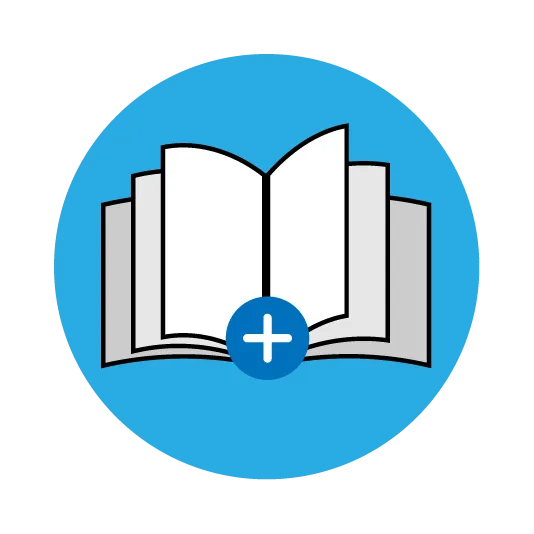
Tutoriel que vous pourriez aimer: Comment changer votre port SSH
Dernières pensées
Le choix entre les clés SSH et les mots de passe dépend de vos besoins de sécurité et de votre environnement.
- Mots de passe sont pratiques et faciles à installer mais offrent une sécurité limitée.Ils fonctionnent bien pour des scénarios simples, temporaires ou à faible risque.
- Clés SSH sont l'étalon-or pour l'authentification sécurisée.Bien qu'ils aient besoin d'un effort initial, leur résilience contre les attaques et la pertinence pour l'automatisation les rendent indispensables aux entreprises et aux applications de haute sécurité.
En fin de compte, les clés SSH sont le choix préféré pour la plupart des utilisateurs qui apprécient la sécurité et l'évolutivité.Quelle que soit la méthode que vous choisissez, assurez-vous de suivre les meilleures pratiques pour protéger vos serveurs contre un accès non autorisé.
FAQ
Pourquoi les clés SSH sont-elles plus sécurisées que les mots de passe?
Les clés SSH utilisent des algorithmes cryptographiques qui sont presque impossibles à force brute, contrairement aux mots de passe qui peuvent être devinés ou interceptés.
Puis-je utiliser à la fois les clés SSH et les mots de passe?
Oui, vous pouvez configurer votre serveur pour accepter les deux méthodes, mais pour la meilleure sécurité, il est recommandé de désactiver l'authentification du mot de passe une fois les clés SSH configurées.
Que se passe-t-il si je perds ma clé privée?
Si vous perdez votre clé privée et que vous n'avez pas de sauvegarde, vous serez verrouillé du serveur à moins que des méthodes d'accès alternatives (comme un autre utilisateur autorisé ou un mécanisme de repli) ne soient disponibles.
Vaut-il la peine de mettre en place des clés SSH pour les projets personnels?
Oui!Même pour un usage personnel, les clés SSH offrent une forte couche de sécurité et sont relativement faciles à mettre en place avec des outils modernes.
Écrit par Hostwinds Team / juin 5, 2021
